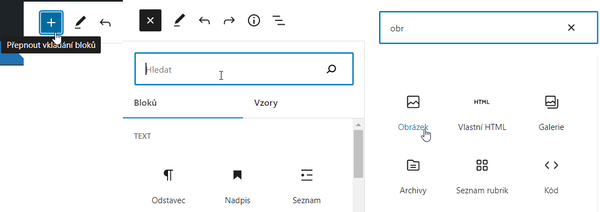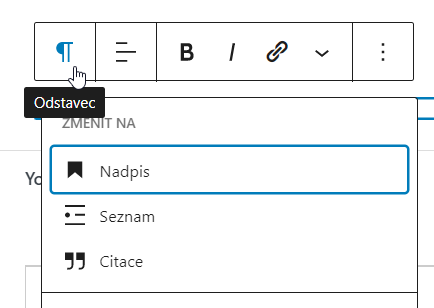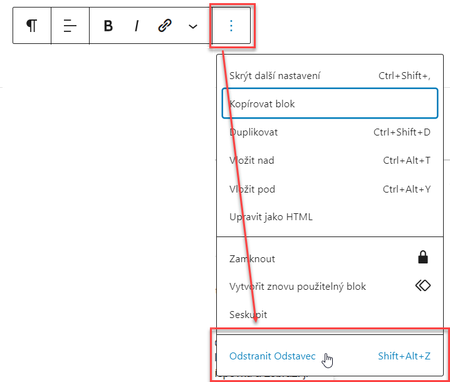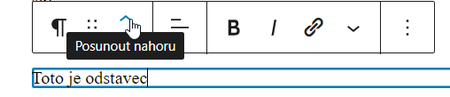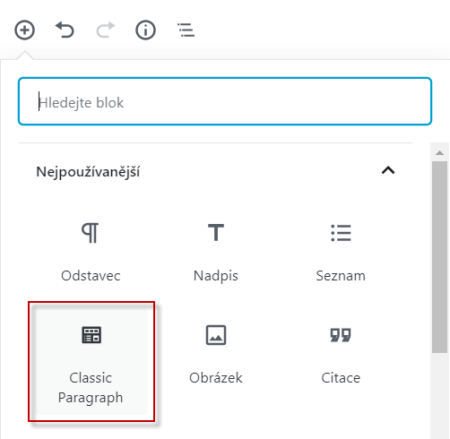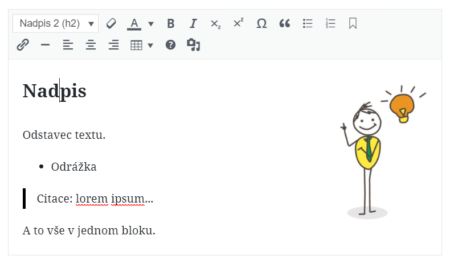Jak pracovat v novém blokovém editoru Gutenberg
WordPress od verze 5 přináší nový blokový editor, který zcela mění způsob práce s obsahem. Jak jej používat?
Koncept bloků
Klasický editor ve starších verzích pracoval s textem jako s jedním velkým blokem. Tak jak to znáte z editoru Word.
Nový blokový editor (Gutenberg) nepracuje s textem jako takový, ale s bloky. Co si pod tím představit?
Blok je prvek, který má logický význam, obsahuje nějaký obsah a ten se podle zvoleného typu bloku formátuje. Blokem tak je například:
- Nadpis
- Odstavec
- Citace
- Odrážkový, nebo číslovaný seznam
- Obrázek
- Galerie
- Sloupce
Blok zasahuje přes celou šířku obsahu a pořadí jednotlivých bloků lze snadno měnit.
Jak vkládat bloky
K vložení bloku slouží ikona + vlevo nahoře, nebo před/za již vloženým blokem.
Jednotlivé bloky jsou uspořádané do kategorií, takže je snadno vyhledáte. Vyhledat je také můžete napsáním výrazu z názvu bloku.
Změna typu bloku
Jestliže si rozmyslíte typ bloku po jeho vložení, nemusíte ho mazat. Stačí jej jedním kliknutím změnit.
Smazání bloku
Jakýkoli vložený blok můžete snadno smazat:
- Klikněte do bloku.
- Klikněte na ikonu se třemi tečkami (najít již můžete na panelu nahoře, nebo hned nad blokem).
- Klikněte na příkaz Odstranit.
Změna pořadí bloků
Pořadí bloků můžete snadno měnit. Stačí u bloku kliknout na šipku nahoru nebo dolů.
Blok Klasický editor
Klienti MD webdesign: K dispozici máte tzv. hybridní editor kombinující možnosti klasického editoru i editoru blokového.
Kombinací vhodných rozšíření lze dosáhnout hybridního režimu editoru. Vkládat tak můžete nejenom bloky, ale jako blok můžete vložit Klasický editor, tedy klasický odstavcový blok. V něm můžete tvořit nadpisy, odstavce, odrážky, obrázky a další prvky v rámci jednoho bloku.
Blok můžete kdykoliv ukončit a vložit za něj například blok Obrázek. Ten se hodí v případě, kdy chcete mít blok s obrázkem přes celou šířku obsahu. Jinak můžete obrázky vkládat přímo v rámci bloku Klasický editor.